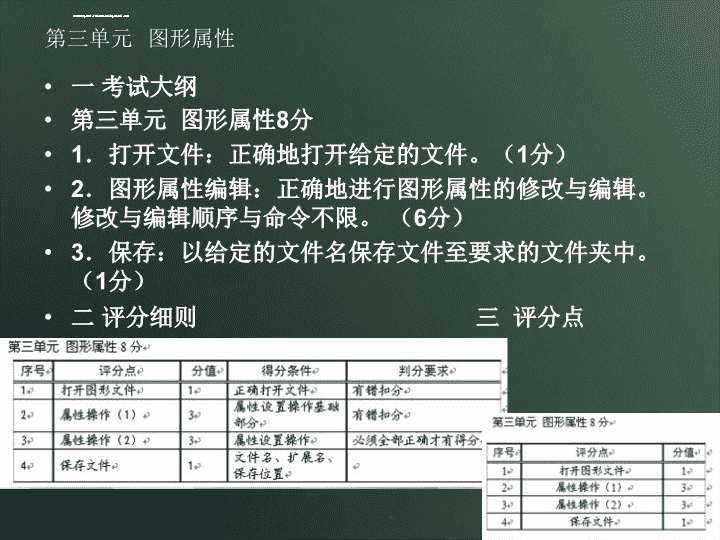- 1.94 MB
- 2022-04-22 发布
- 1、本文档由用户上传,淘文库整理发布,可阅读全部内容。
- 2、本文档内容版权归属内容提供方,所产生的收益全部归内容提供方所有。如果您对本文有版权争议,请立即联系网站客服。
- 3、本文档由用户上传,本站不保证质量和数量令人满意,可能有诸多瑕疵,付费之前,请仔细阅读内容确认后进行付费下载。
- 网站客服QQ:403074932
CAD室内设计师考证第3单元图形属性n第三单元图形属性一考试大纲第三单元图形属性8分1.打开文件:正确地打开给定的文件。(1分)2.图形属性编辑:正确地进行图形属性的修改与编辑。修改与编辑顺序与命令不限。(6分)3.保存:以给定的文件名保存文件至要求的文件夹中。(1分)二评分细则三评分点n3.1第1题解答1.选择“格式”菜单中“图层”命令,打开“图层特性管理器”对话框,单击“新建”按钮,输入图层名为“HATCH”,颜色改为红色。2.设定图层“HATCH”为当前图层;单击“绘图”工具栏中“图案填充”按钮,打开“边界图案填充”对话框,如图3.2-a所示。单击“拾取点”按钮,在绘图区单击选择图形最外环,右击确定,设置比例为“5”,单击“确定”按钮,完成如图3.1-b所示。3.选择“文件”菜单中“保存”命令,打开“图形另存为”对话框,输入文件名为“KSCAD3-1.DWG”,选择文件的保存位置为考生文件夹,单击“保存”按钮。图3.1-b图3.1-cn3.2第2题解答1.单击鼠标左键选中全部白色线形,在“对象特性”工具栏中的“颜色控制”下拉列表中设置颜色为“黄色”。选择“格式”菜单中“图层”命令,单击“新建”按钮,输入图层名为“CENTER”,设置颜色为“红色”,加载线形“CENTER”,单击“确定”按钮。2.单击鼠标左键选中全部蓝色线形,在“对象特性”工具栏中的“图层”下拉列表中选择,在“颜色控制”下拉列表中设置颜色为“随层”。3.将0图层设置为当前层,单击“绘图”工具栏中“图案填充”按钮,拾取填充区域,右击确定,设置比例为“25”,单击“确定”按钮,如图3.2-a所示。4.选择“文件”菜单中“保存”命令,打开“图形另存为”对话框,输入文件名为“KSCAD3-2.DWG”,选择文件的保存位置为考生文件夹,单击“保存”按钮。n3.3第3题解答1.单击鼠标左键选中全部白色线形,在“对象特性”工具栏中的“颜色控制”下拉列表中设置颜色为“红色”,在“线型控制”下拉列表中设置线形为,设置线形比例为“默认”。2.单击“绘图”工具栏中“创建块”按钮,打开“块定义”对话框,如图3.3-a所示,单击“拾取点”,定义拾取插入基点为圆心点,单击“选择对象”选择小圆,输入名称为“a”,单击“确定”按钮。单击“修改”工具栏中“删除”按钮,选择小圆,右击删除。3.单击“绘图”工具栏中“插入块”按钮,打开“插入”对话框,如图3.3-b所示,单击“确定”按钮,完成插入块,在绘图区捕捉圆环区域内某个圆的圆心点单击。重复此命令至完成所有块的插入,如图3.3-c所示。6.选择“文件”菜单中“保存”命令,打开“图形另存为”对话框,输入文件名为“KSCAD3-3.DWG”,选择文件的保存位置为考生文件夹,单击“保存”按钮。n图3.3-a图3.3-b图3.3-cn3.4第4题解答1.选择“格式”菜单中“图层”命令,打开“图层特性管理器”对话框,在对40第三单元图形属性话框中设置图层2的颜色为“红色”,设置图层1线形为,关闭图层1,锁定标注层,单击“确定”按钮,如图3.1-a所示。2.单击“标准”工具栏中“特性”按钮,打开“特性”对话框,如图3.4-b所示,单击“选择对象”按钮,在绘图区单击选择剖面图案,右键确定,单击“图案名”后的“浏览”按钮,打开“填充图案控制板”对话框,3.4-c所示。单击“ANSI”选项卡,在列表中选择“ANSI31”图案,设置比例为“25”,单击“确定”按钮,关闭“填充图案控制板”对话框。关闭“特性”对话框,效果如图3.4-d所示。n图3.4-b图3.4-cn图3.4-d3.选择“文件”菜单中“保存”命令,打开“图形另存为”对话框,输入文件名为“KSCAD3-4.DWG”,选择文件的保存位置为考生文件夹,单击“保存”按钮。n3.5第5题解答1.单击鼠标左键选中全部蓝线线形,在“对象特性”工具栏中的“图层”下拉列表中设置图层为2.隐藏0图层,单击“修改”工具栏中“删除”按钮,单击鼠标选中所有线形,右键确定,如图3.5-a所示。3.选择“文件”菜单中“保存”命令,打开“图形另存为”对话框,输入文件名为“KSCAD3-5.DWG”,选择文件的保存位置为考生文件夹,单击“保存”按钮。n3.6第6题解答1.单击“修改”工具栏中“删除”按钮,单击鼠标选中虚线中的全部线形,右键确定。2.选择“格式”菜单中“图层”命令,打开“图层特性管理器”对话框,选择图层“Layer1”,单击“删除”按钮,如图3.6-a所示。3.选择“文件”菜单中“保存”命令,打开“图形另存为”对话框,输入文件名为“KSCAD3-6.DWG”,选择文件的保存位置为考生文件夹,单击“保存”按钮。n3.7第7题解答1.1.单击“修改”工具栏中“删除”按钮,单击鼠标左键选中左侧全部线形,右键确定;单击鼠标选中右侧全部线形,在“对象特性”工具栏中的“图层”下拉列表中设置图层为,在“颜色控制”下拉列表中设置颜色为“白色”,在“线型控制”下拉列表中设置线形与原线形一致。2.选择“格式”菜单中“图层”命令,打开“图层特性管理器”对话框,选择除“图层0”外的所有图层,单击“删除”,单击“确定”按钮,如图3.7-a所示。第4步:选择3.“文件”菜单中“保存”命令,打开“图形另存为”对话框,输入文件名为“KSCAD3-7.DWG”,选择文件的保存位置为考生文件夹,单击“保存”按钮。图3.7-an3.8第8题解答1.选择“格式”菜单中“图层”命令,打开“图层特性管理器”对话框,设置“图层0”为当前层,选择图层“DIM-1”,单击“删除”按钮,单击“确定”按钮。2.:选择红色中心线,在“对象特性”工具栏中的“线型控制”下拉列表中设置线形为,设置线形比例为“2”,单击“确定”按钮,如图3.8-a所示。3.选择“文件”菜单中“保存”命令,打开“图形另存为”对话框,输入文件名为“KSCAD3-8.DWG”,选择文件的保存位置为考生文件夹,单击“保存”按钮。图3.8-an3.9第9题解答1.单击“绘图”工具栏中“文字”按钮,打开“多行文字编辑器”对话框,在“编辑器”窗口中输入文字“0.8”,在“字号”文本框中输入设置大小为“15”,单击“确定”按钮,如图3.9-a所示。2.单击“绘图”工具栏中“创建块”按钮,打开“块定义”对话框,选择所有图形定义为“块”,输入名称为“A”,单击“确定”按纽。单击“修改”工具栏中“删除”按纽,删除所有图形.3.单击“绘图”工具栏中“插入块”按钮,打开“插入”对话框,在对话框中选择“分解”复选框,如图3.9-b所示,单击“确定”按钮,如图3.9-c所示。4.单击“文件”菜单中“保存”命令,输入文件名为KSCAD3-9.DWG,选择文件的保存位置为考生文件夹,单击“保存”按钮。n图3.9-b图3.9-cn3.10第10题解答1.单击“修改”工具栏中“删除”按钮,单击鼠标选中全部圆形,单击鼠标右键删除图形。2.选择“格式”菜单中“线宽”命令,打开“线宽设置”对话框,如图3.10-a所示,设置线宽为“2”,打开“显示线宽”对话框,单击“确定”按钮。n5.单击“修改”工具栏中“修剪”按钮,修剪矩形与圆形,如图3.10-d所示。6.选择“文件”菜单中“保存”命令,打开“图形另存为”对话框,输入文件名为“KSCAD3-10.DWG”,选择文件的保存位置为考生文件夹,单击“保存”按钮。n3.11第11题解答1.单击“绘图”工具栏中“创建块”按钮,打开“块定义”对话框,单击“拾取点”,定义拾取插入基点为弧线端点,单击“选择对象”按钮,选择虚线里的所有线形,输入名称为“TEST311”,单击“确定”按钮。2.单击“绘图”工具栏中“插入块”按钮,打开“插入”对话框,单击“确定”按钮,在命令行中设置“R”,按下回车键确定,再设置旋转角度为“180”,在绘图区捕捉图形左下角的端点,重复执行“插入”命令,设置旋转角度为“-90”,捕捉放至图形右边。3.单击“修改”工具栏中“镜像”按钮,选择1个插入的图形,捕捉线形中点单击,如图3.1-a所示,鼠标移动至左侧,捕捉左侧端点单击,在命令行中输入“Y”,确认删除原对象,如图3.11-b所示。重复执行镜像命令,将右侧插入图形镜像,如图3.11-c所示。图3.1-a图3.11-bn4.选择“文件”菜单中“保存”命令,打开“图形另存为”对话框,输入文件。名为“KSCAD3-11.DWG”,选择文件的保存位置为考生文件夹,单击“保存”按钮。图3.11-cn3.12第12题解答1.选择轮廓线,设置图层为图层B,选择中心线,选择图层为图层B,单击图层选框右侧三角,如图3.12-a所示,关闭图层A。2.单击“标准”工具栏中“特性”按钮,打开“特性”对话框,单击“选择对象”,在绘图区单击,选择剖面图案,右键确定,单击“图案名”,选择“NET”图案,设置角度为“45”,关闭对话框,如图3.12-b所示。3.选择“文件”菜单中“保存”命令,打开“图形另存为”对话框,输入文件名为“KSCAD3-12.DWG”,选择文件的保存位置为考生文件夹,单击“保存”按钮。n3.13第13题解答1.选择中心线,在“对象特性”工具栏中的“线型控制”下拉列表中设置线形为“CENTER”线形;选择轮廓线,在“颜色控制”下拉列表中设置颜色为“绿色”。2.选择“格式”菜单中“图层”命令,打开“图层特性管理器”对话框,单击“新建”按钮,设置图层名为“DASHED”,颜色改为“红色”,单击“确定”按钮。3.选择“格式”菜单中“图层”命令,打开“图层特性管理器”对话框,在“图层”列表中选择“A”层,单击“当前”按钮,单击“确定”按钮,如图3.13-a所示。4.选择“文件”菜单中“保存”命令,打开“图形另存为”对话框,输入文件名为“KSCAD3-15.DWG”,选择文件的保存位置为考生文件夹,单击“保存”按钮。n3.14第14题解答1.选择“格式”菜单中“图形界限”命令,设定区域左下点位置,在命令行中设置数字“0,0”,回车确定,设定区域右上点位置,在命令行中设置数字“420,297”回车确定。2.选择“格式”菜单中“单位”命令,打开“图形单位”对话框,如图3.14-a所示,在右侧“角度”命令框中,设置“类型”为“十进制度数”,设置“精度”为“0.00”,单击“确定”按钮。。n3.选择“格式”菜单中“图层”命令,打开“图层特性管理器”对话框,单击“新建”按钮,设置图层名为“A”,设置颜色为“绿色”,加载线形为“CENTER”,单击“确定”按钮。4.将图层A设为当前层,单击“绘图”工具栏中“直线”按钮,捕捉下边矩形左侧中点单击,捕捉矩形右侧中点单击,右键确定;单击右键重复执行“直线”命令,捕捉上边小圆左侧象限点单击,在下边刚画的直线捕捉垂直点单击,右键确定。5.单击“修改”工具栏中“复制”按钮,选择刚画的垂直线,捕捉小圆右侧象限点单击,移动至小圆右侧象限点单击。单击“绘图”工具栏中“构造线”按钮,捕捉小圆圆心点单击,鼠标移动至右边象限点单击,再移动鼠标至左边象限点单击,右键确定,如图3.14-b所示。6.选择“文件”菜单中“保存”命令,打开“图形另存为”对话框,输入文件名为“KSCAD3-14.DWG”,选择文件的保存位置为考生文件夹,单击“保存”按钮。n3.15第15题解答1.选择轮廓线,在“对象特性”工具栏中的“图层”下拉列表中设置图层为,选择“格式”菜单中“图层”命令,打开“图层特性管理器”对话框,选定图层A,单击“删除”按钮,单击“确定”按钮。2.执行“文件”|“图形实用程序”|“清理”命令,打开“清理”对话框,如图3.15-a所示,在树状目录结构中选择线形,单击“清理”按钮,单击“完成”按钮,如图3.15-b所示。图3.15-a图3.15-b3.选择“文件”菜单中“保存”命令,打开“图形另存为”对话框,输入文件名为“KSCAD3-15.DWG”,选择文件的保存位置为考生文件夹,单击“保存”按钮。n3.16第16题解答1.在命令行中输入“wblock”,回车确定,打开“写块”对话框,如图3.16-a所示,在“源”区域中选中“对象”单选按钮,单击“拾取点”按钮,定义拾取插入基点为中间横线的中心点,单击“选择对象”按钮,选择虚线内所有线形,输入名称为“A”,在对话框下边“目标”栏中,设置文件名为“3-16-1.DWT”,保存至考生文件夹。图3.16-a图3.16-b2.选择“文件”菜单中“打开”命令,打开指定的文件CADST3-16-2.DWG。单击“绘图”工具栏中“插入块”按钮,打开“插入”对话框,单击对话框右侧“浏览”按钮,打开文件“3-16-1.DWT”,单击“确定”按钮,在绘图区捕捉指定的插入点单击。单击“修改”工具栏中“删除”按钮,选择原图的多余线段,右键确定删除,如图3.16-b所示。3.选择“文件”菜单中“保存”命令,打开“图形另存为”对话框,输入文件名为“KSCAD3-16.DWG”,选择文件的保存位置为考生文件夹,单击“保存”按钮。n3.17第17题解答1.选中轮廓线,选择“格式”菜单中“线宽”命令,打开“线宽设置”对话框,如图3.17-a所示,在“线宽”列表中选择合适的宽度,选中“显示线宽”复选框,单击“确定”按钮。2.选择中心线,在“对象特性”工具栏中的“线型控制”下拉列表中设置线形为“CENTER”,选择所有虚线,在“对象特性”工具栏中的“线型控制”下拉列表中设置线形为“DASHED”。3.选择轮廓线,在“对象特性”工具栏中的“图层”下拉列表中选择“图层A”为当前层。选择中心线,在“对象特性”工具栏中的“图层”下拉列表中选择“图层B”为当前层,如图3.17-b所示。图3.17-a图3.17-b4.选择“文件”菜单中“保存”命令,打开“图形另存为”对话框,输入文件名为“KSCAD3-17.DWG”,选择文件的保存位置为考生文件夹,单击“保存”按钮。n3.18第18题解答1.单击“绘图”工具栏中“创建块”按钮,打开“块定义”对话框,单击“拾取点”按钮,定义“拾取插入基点”为图形中心点,单击“选择对象”按钮,选择虚线内所有线形,设置图块名称为“a”,单击“确定”按钮。2.单击“查询”工具栏中“距离”按钮,测出右侧图形小矩形左右的距离,求出分3点的距离,在每点画1条垂直线作为标准.3.单击“修改”工具栏中“插入块”按钮,打开“插入”对话框,单击“确定”按钮,在制图区捕捉直线的中心点,重复执行此命令至完成,将绘制的参考垂直线删除,如图3.18-a所示。4.选择“文件”菜单中“保存”命令,打开“图形另存为”对话框,输入文件名为“KSCAD3-18.DWG”,选择文件的保存位置为考生文件夹,单击“保存”按钮。n3.19第19题解答1.单击“绘图”工具栏中“图案填充”按钮,打开“边界图案填充”对话框,拾取4个圆形区域,右键确定,设置图案为“NET”,角度设置为“45”,设置比例为“350”,单击“确定”按钮。重复执行“图案填充”命令,拾取星形的4角区域,右键确定,设置图案为“NET”,设置角度为“45”,设置比例为“500”,单击“确定”按钮。2.单击鼠标左键选中全部线形,在“对象特性”工具栏中的“图层”下拉列表中选择图层为,如图3.19-a所示。3.选择“文件”菜单中“保存”命令,打开“图形另存为”对话框,输入文件名为“KSCAD3-19.DWG”,选择文件的保存位置为考生文件夹,单击“保存”按钮。n3.20第20题解答1.单击“修改”工具栏中“复制”按钮,选择左下图形,如图3.20-a所示,右键确定选择,捕捉左下边端点单击鼠标左键,再将鼠标移动右边相对的端点,单击鼠标左键,完成复制操作.2.单击“修改”工具栏中“阵列”按钮,打开“阵列”对话框,如图3.20-b所示,单击“选择对象”按钮,在绘图区选择左上图形,如图3.20-c所示,右键确定。选中“矩形阵列”单选按钮,在“行”文本框中输入“1”,在“列”文本框中输入“12”,分别在“偏移距离和方向”区域的“行偏移”和“阵列角度”文本框中输入“0”,在“列偏移”文本框中输入“1085”,单击“确定”按钮。图3.20-a图3.20-bn3.选择所有补充的线形,在“对象特性”工具栏中的“图层”下拉列表中选择图层为,如图3.20-d所示。图3.20-c图3.20-d4.选择“文件”菜单中“保存”命令,打开“图形另存为”对话框,输入文件名为“KSCAD3-20.DWG”,选择文件的保存位置为考生文件夹,单击“保存”按钮。